Keep up with the boss
Sign up for our occasional newsletter for updates on products, news, and more!

È importante per la sicurezza delle persone seguire queste istruzioni. Salva queste istruzioni. Seguire tutte le istruzioni, in quanto installazione errata e l’uso può portare a lesioni o danni alla proprietà. Flame Boss® 500 è destinato all’uso solo in luoghi asciutti e all’aperto. Conservare l’unità all’interno in un luogo asciutto. Se sai o sospetti che il controller Flame Boss o l’adattatore di alimentazione è stato esposto a umidità o pioggia eccessiva o è stato immerso nell’acqua, non utilizzare l’unità. L’alimentazione a 12 V DC dell’unità deve essere fornito da un adattatore di alimentazione adeguatamente certificato con SELV / LPS prodotto. Utilizzare solo l’adattatore di alimentazione fornito con l’unità. Non consentire bambini per giocare con un Flame Boss 500. Tenere lontano dalla portata dei bambini. Flame Boss 500 non deve essere utilizzato da persone con disabilità fisiche, sensoriali o capacità mentali, o mancanza di esperienza e conoscenza. Non posizionare oppure montare un Flame Boss 500 dove è esposto a calore eccessivo da la griglia o il fumatore.
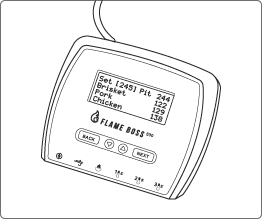
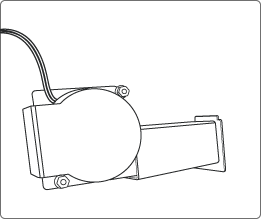
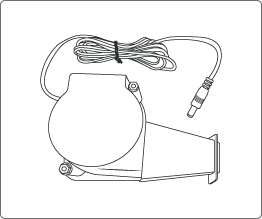
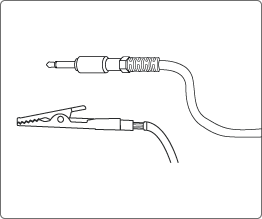
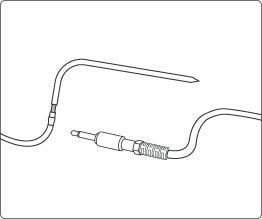
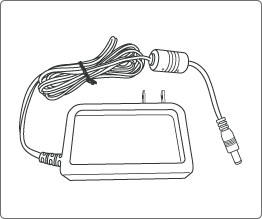
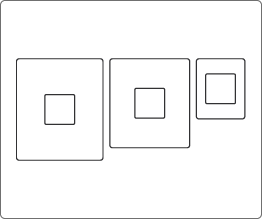
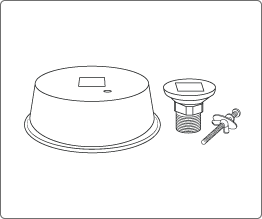
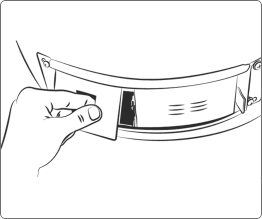
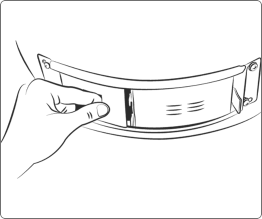
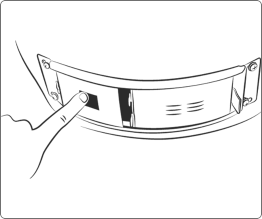
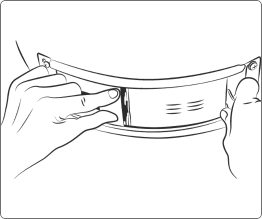
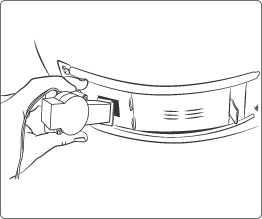
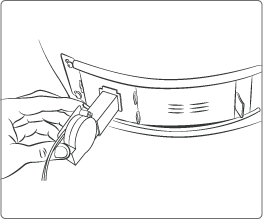
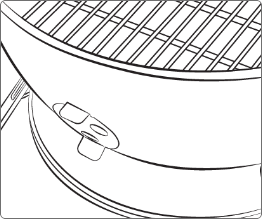
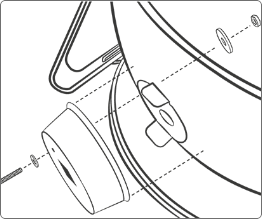
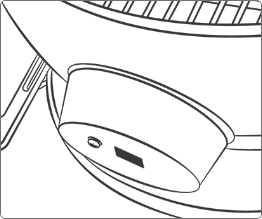
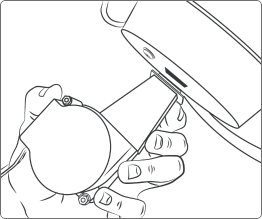
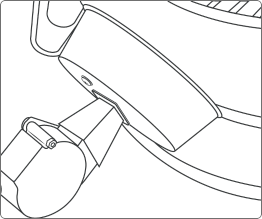

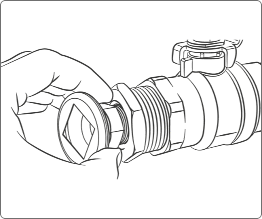
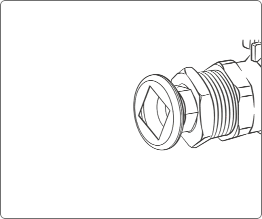
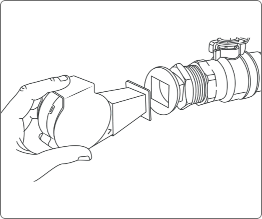
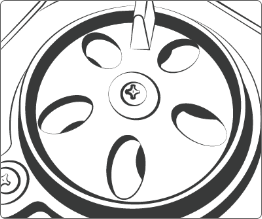


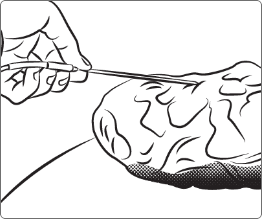
Flame Boss utilizza un soffiatore a velocità variabile che funziona alla migliore velocità per raggiungere e mantenere la temperatura desiderata del fumatore.
I dispositivi abilitati per WiFi Flame Boss installeranno automaticamente il firmware aggiornato quando connesso a Internet. Per trovare un manuale aggiornato che potrebbe includere nuove funzionalità, fai clic sul link Manuali nelle app per dispositivi mobili o vai a www.FlameBoss.com/manuals.
Il Flame Boss 500 ha la capacità di monitorare 3 carni alla volta come mostrato da Carne 1, Carne 2 e Carne 3. È possibile modificare i nomi delle sonde per carne utilizzando il nostro web e app mobili.
La schermata iniziale mostra la temperatura impostata, la temperatura della fossa, e temperature della carne.
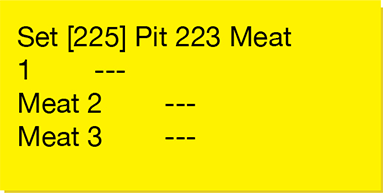
La temperatura impostata è la temperatura di cottura desiderata per il tuo fumatore o grill. Per modificare la temperatura impostata, premere i pulsanti ↑ or ↓ buttons.
Premendo BACK più volte tornerai alla schermata iniziale. Le il controller tornerà anche alla schermata iniziale dopo 15 secondi di inattività.
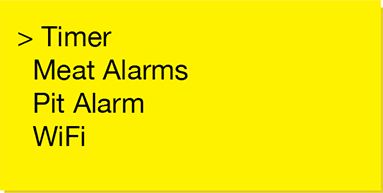
Dalla schermata iniziale, premere NEXT per accedere il menu principale. Premere ↑ or ↓ per scorrere le caratteristiche.
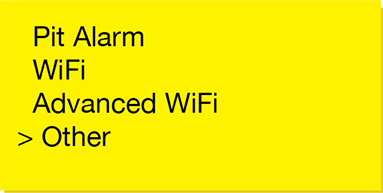
Premere NEXT per immettere una feature. Premere BACK per tornare al menu.
È possibile configurare qualsiasi impostazione con parentesi quadre [ ].
↑ o ↓ passa in rassegna le diverse opzioni o valori dell’impostazione.
NEXT salva le impostazioni e sposta le parentesi all’impostazione configurabile successiva.
BACK sposta le parentesi all’impostazione precedente.

↑ o ↓ cambia i minuti e i secondi del timer.
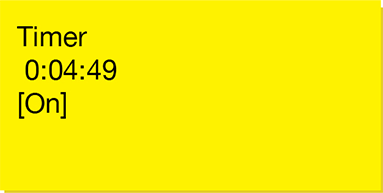
↑ o ↓ attiva o disattiva il timer.
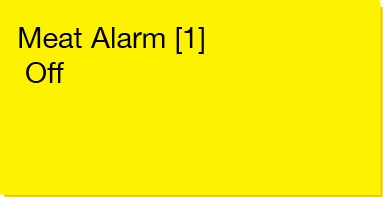
↑ o ↓ seleziona l’allarme carne da configurare.
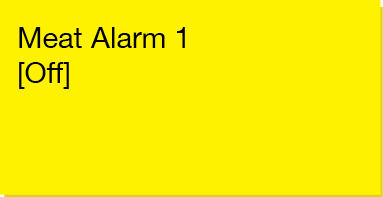
↑ o ↓ attiva la modalità di allarme carne su Off, On o On + Keep Warm.
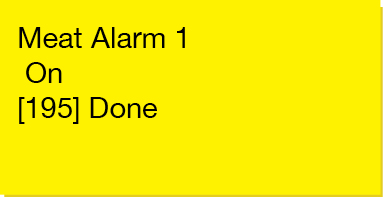
↑ o ↓ cambia la temperatura desiderata della carne quando la modalità è impostata su On.
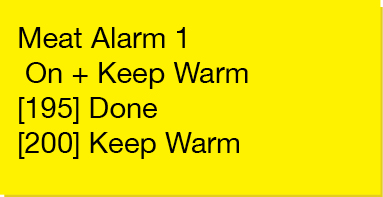
↑ o ↓ cambia la temperatura desiderata della carne quando la modalità è impostata su On + Keep Warm.
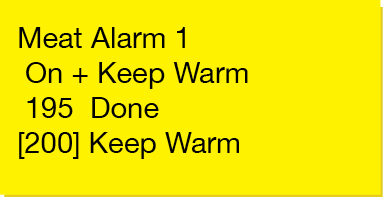
↑ o ↓ cambia la temperatura di mantenimento caldo quando la modalità è impostata su On + Keep Warm.
La temperatura impostata si adatterà automaticamente al mantenimento temperatura calda per mantenere il cibo caldo dopo che ha raggiunto il carne fatta temperatura.
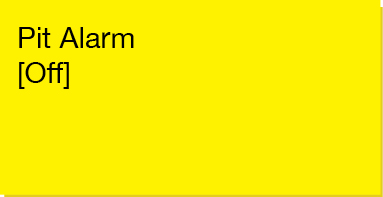
↑ o ↓ attiva o disattiva la modalità di allarme fossa.
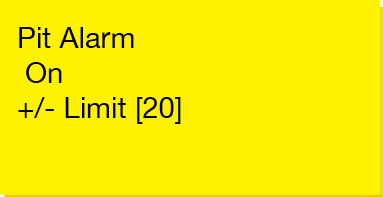
↑ o ↓ cambia il range di temperatura dell’allarme fossa.
Se la temperatura della fossa esce da questo intervallo dalla temperatura impostata, si attiverà l’allarme della fossa.
Per impostare il controller in modalità Punto di accesso, seguire le schermate seguenti:
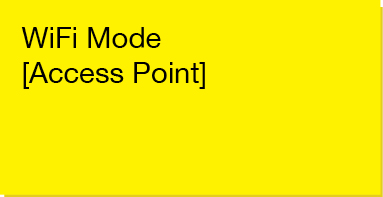
↑ o ↓ passa dalla modalità Station a quella Access Point. Selezionare la modalità Punto di accesso e premere NEXT.
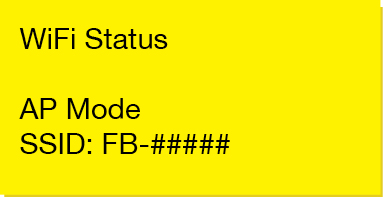
Il controller visualizzerà questo stato WiFi indicando il controller è in modalità Access Point.
I numeri, ######, che seguono l’FB- è il controller ID dispositivo.
Es: FB-32270 (Questo è l’SSID e 32270 è l’ID del dispositivo)
* Fare riferimento a pagina 13 per le istruzioni per scaricare l’app mobile iOS o Android.
1. Utilizzando l’app mobile, crea un account MyFlameBoss.com e accedi.
2. Una volta effettuato l’accesso, tocca la scheda Controller (2a scheda da sinistra) sul nella parte inferiore dell’app.
3. Nella parte superiore della scheda Controller, fare clic sul collegamento Aggiungi e seguire i passaggi visualizzati.
Per impostare il controller in modalità Access Point, segui le schermate seguenti:
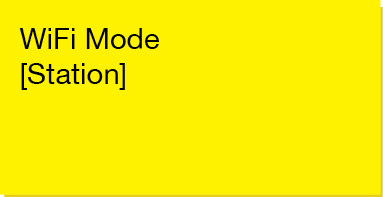
↑ or ↓ passa dalla modalità Station a quella Access Point. Selezionare la modalità Stazione e premere NEXT.
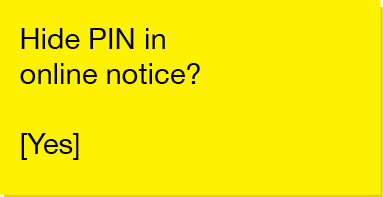
↑ or ↓ nasconde o mostra il pin nell’avviso online.
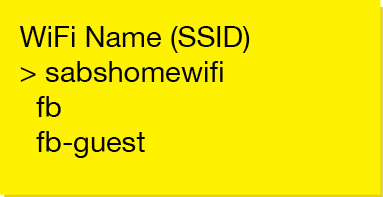
↑ or ↓ passa attraverso le reti locali disponibili rilevate da il controllore. Seleziona il tuo nome WiFi e premi NEXT.
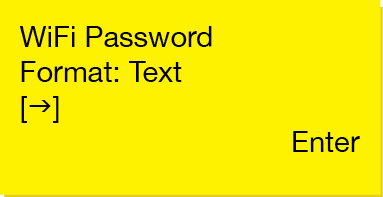
Premere ↑ o ↓ per selezionare un carattere. Premere NEXT per salvare l’icona e passare alla posizione successiva.
Questo duplicherà l’ultimo carattere. Premere ↑ o ↓ per selezionare l’opzione carattere successivo e premere NEXT per salvarlo e passare al successivo posizione. Ripetere l’operazione fino a quando non vengono immessi tutti i caratteri.
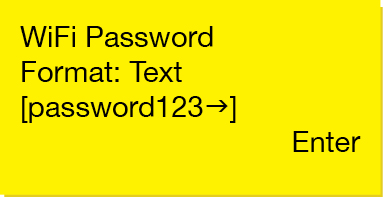
Alla fine della password l’ultima lettera dovrebbe essere duplicato. Premere ↑ o ↓ per selezionare → (Enter) e premere NEXT salvare.
Nota: se la rete WiFi utilizza la protezione WEP, modificare la casella di controllo in esadecimale.
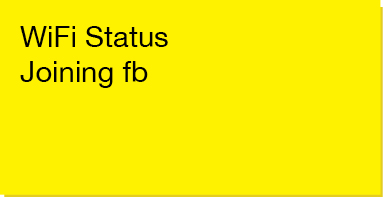
Dopo aver salvato la password, il controller si unirà al tuo Rete WiFi.
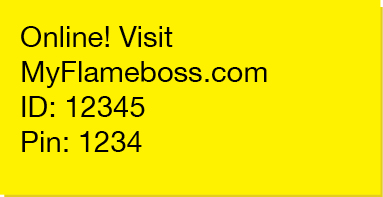
Una volta connesso, il display mostrerà l’ID e il Pin di il tuo controller.
Questa schermata visualizza il controller Indirizzo MAC della stazione.
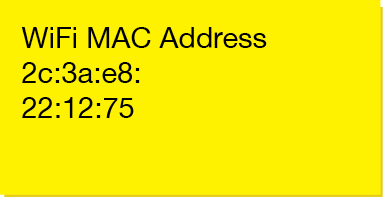
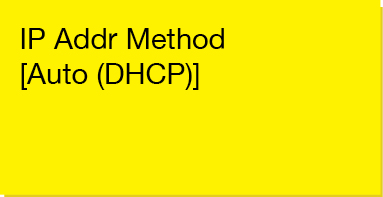
OR
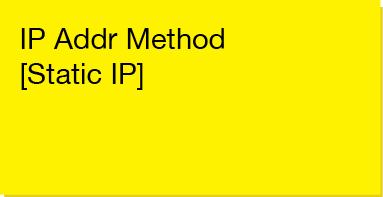
↑ o ↓ alterna tra IP automatico (DHCP) e statico configurazione.
**Auto (DHCP) è l’impostazione predefinita configurazione.
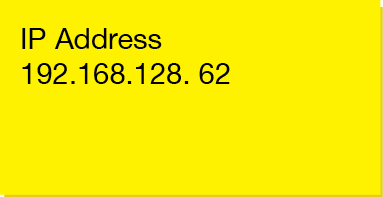
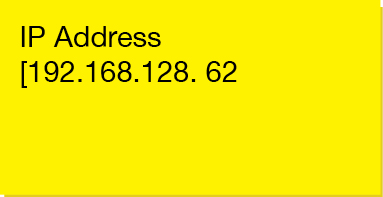
Questa schermata visualizza il indirizzo IP del titolare del trattamento quando è connesso a un Rete WiFi.
↑ o ↓ cambia ogni byte. NEXT passa al byte
successivo.
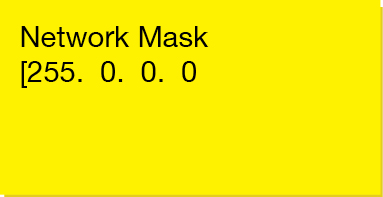
↑ o ↓ cambia ogni byte. NEXT passa al byte successivo.
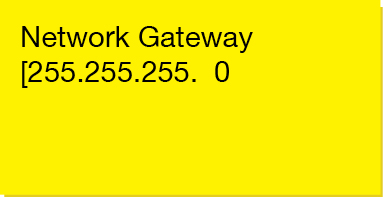
↑ o ↓ cambia ogni byte. NEXT passa al byte successivo.
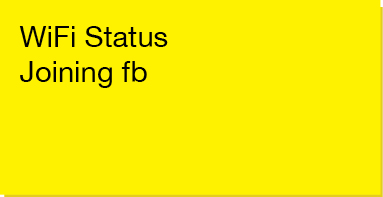
Dopo aver configurato il statico Indirizzo IP, il responsabile del trattamento unisciti alla tua rete WiFi.
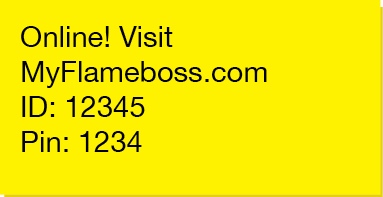
Una volta collegato, il display mostrerà l’ID e il Pin del tuo controllore.
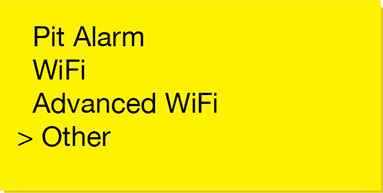
↑ o ↓ cambia il tipo di suoni emessi dal controller.
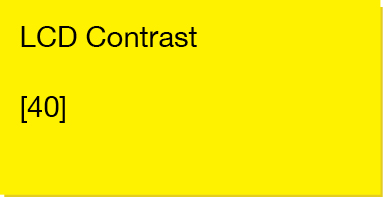
↑ o ↓ cambia il contrasto LCD.
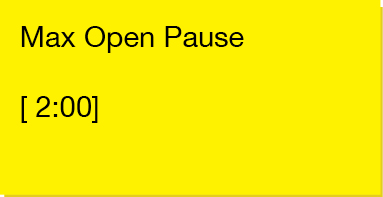
↑ o ↓ modifica il tempo massimo di permanenza del controller in modalità a cielo aperto (il controller disattiva il ventilatore per evitare sovra-alimentare il fuoco).
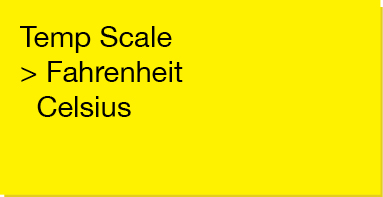
↑ o ↓ cambia la scala di temperatura.
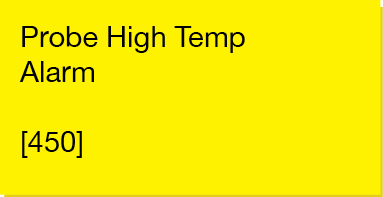
↑ o ↓ modifica la temperatura massima consentita su un prima che venga attivato l’allarme di alta temperatura della sonda.
** Le nostre sonde sono classificate a 450 ° F, quindi questa è l’impostazione predefinita.
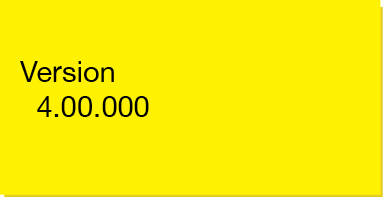
Questa schermata visualizza la versione corrente del firmware del tuo controllore.

Scarica l’applicazione Amazon Alexa per il tuo dispositivo mobile e accedi al tuo Account Amazon. Vai su “Skills” sull’app Alexa per cercare e abilitare Flame Boss o semplicemente parla con il tuo dispositivo abilitato alexa e dì “Alexa, abilita Flame Boss”.
Ora puoi usare una variante dei seguenti comandi vocali:
Scarica l’Assistente Google o l’applicazione Google Home. Pronuncia una voceutilizzando l’app Assistente Google o semplicemente parla con Google Home utilizzando una variante dei seguenti comandi vocali:
DISPONIBILI NELLE VERSIONI FIRMWARE 4.0 E SUCCESSIVE
Per modificare le modalità, premere il collegamento Modalità in nella parte superiore della scheda Account.
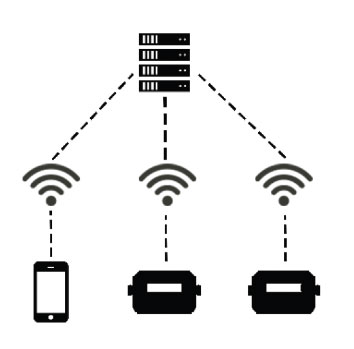
Il tuo telefono si connetterà al nostro server tramite il internet e puoi visualizzare e gestire qualsiasi i controller collegati. Questa modalità ha il la maggior parte della funzionalità, compresa la storia del cuoco e ote di cucina. Se sia il telefono che il controller avere accesso a Internet, utilizzare questa modalità.
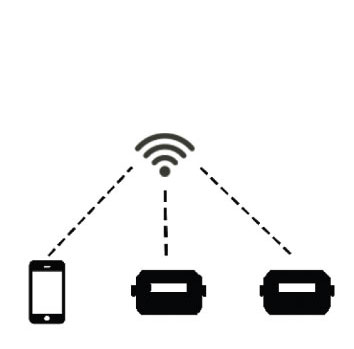
Il tuo telefono rileverà tutti i controller sul tuo rete WiFi locale. È quindi possibile connettersi a i tuoi controller per visualizzarli e gestirli. Le pagine Cronologia e Account sono disabilitate per questa modalità. Se si dispone di un router senza internet accedere, utilizzare questa modalità.
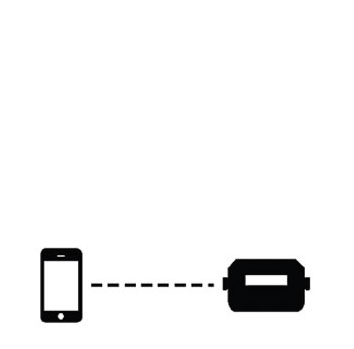
Il tuo telefono si collegherà direttamente al tuo in modo da poterlo visualizzare e gestire. L’utilizzo di questa modalità richiede che il controller sia in Modalità punto di accesso. Cronologia e pagine dell’account sono disabilitati per questa modalità. Se non si dispone di un router, utilizzare questa modalità.